概要
MPG は MPEG (Moving Pictures Experts Group) とも呼ばれ 、ファイル拡張子は通常 MPEG または MPG です。この記事は、MP4 形式ファイルを MPEG/MPEG2/MPG 形式に変換する方法を2つ紹介します。
Renee Video Editor は、WMV、AVI、MP4、M4A、MOV、MKV、およびその他の一般的に使用される動画フォーマット間の相互変換を実現できるだけでなく、汎用性の高い動画編集ソフトウェアです。ソフトウェアにはさまざまな動画編集ツールも搭載されており、複数の動画の結合、動画の一括カット、動画画面のトリミング、字幕の追加、透かし、特殊効果フィルター、BGMの追加、動画を GIF に変換し、同じ画面で複数の動画を同時に再生する効果の実現など、さまざまなビデオ編集のニーズを満たすことができます。
このソフトウェアは、操作が簡単で使いやすく、Windows と Mac の両方のシステムに適しています。動画編集の初心者でもプロの編集エキスパートでも、このソフトウェアは非常に良い選択です。

操作簡単 直感的に操作できるインターフェースを持ち、シンプルで初心者向きな操作性。
無料 無料で利用可能。
日本語対応 インターフェースは日本語化されている。
機能豊富 動画分割、動画カット、クロップ、特効、動画字幕、透かし、動画結合、動画カット、回転、音楽追加などの機能ある。
強力 MP4 、flv 、MOV 、 AVI 、 WMVなど各形式動画に対応。Windows 10 、8.1、8、7、Vista、XP等環境対応。
無料無料体験することができます。
豊かな機能動画キャプチャ、動画カット、結合、透かし追加、音楽追...
操作簡単 シンプルで初心者向きな操作性。
Renee Video EditorでMP4形式をMPEG/MPEG2/MPG形式に変換するには、非常に簡単です。
1.ダウンロードしてインストールした後、Renee Video Editorソフトウェアを実行し、ホームページの機能メニューバーで[クロップ] / [高度カット]/ [結合] / [回転]などのいずれかを使用します。

Renee Video Editor機能の説明:
- クロップ:動画画面のサイズをトリミングします。
- 結合:複数の動画/オーディオファイルを一つのファイルに結合。
- 回転:動画を時計回りまたは反時計回りに90度/ 180度/ 270度回転するか、動画を上下逆にします。
- BGM:ボリュームの調整、オーディオトラックの選択、動画のサウンドトラック、または元のオーディオの削除。
- 分割:時間、サイズ、セグメント数に応じて、動画を複数の小さなセグメントに分割します。
- 透かし:テキスト、画像、ビデオ、またはGIF画像を透かしを動画に追加します。
- 画面分割:1つの動画画面を分割して並べます。
- 自動調光:映画の品質を向上させます。
- 動画圧縮:動画のサイズを圧縮します。
- GIF作成:動画または画像をGIFファイルに作成します。
- 字幕/透かし:映画に字幕/テキストを追加します。
- フィルター/速度調整:明るさ、コントラスト、彩度を調整し、さまざまな特殊効果を追加します。動画速度調整は1 / 10-4倍の速度調整をサポートしています。
- 高度カット:動画のトリミング、透かしの追加、字幕、フィルター効果等を追加します。
- 簡易カット:動画クリップをすばやくカットします。
- 一括カット:動画/オーディオの一括カット。
2.「ファイルを追加]ボタンをクリックして、形式変換する必要があるファイルを読み込みます。

3.動画を読み込んだ後、「カット」、「クロップ」、「特効」、「透かし」、「字幕」、「BGM」等の機能を使って編集することもできます。編集完了後、「出力形式」で出力形式を選択し、「出力場所」で動画ファイルの保存場所を選択し、「開始」ボタンをクリックします。

Convertio オンライン形式変換サイトにアクセスし、[ファイルを選ぶ] ボタンをクリックして、MP4 ファイルをインポートします。出力形式にMPEG形式を指定し、ファイルが正常にアップロードされると、[変換] ボタンがページに表示されるので、[変換] ボタンをクリックして、MP4 形式のファイルを MPEG / MPEG2 / MPG 形式に変換します。
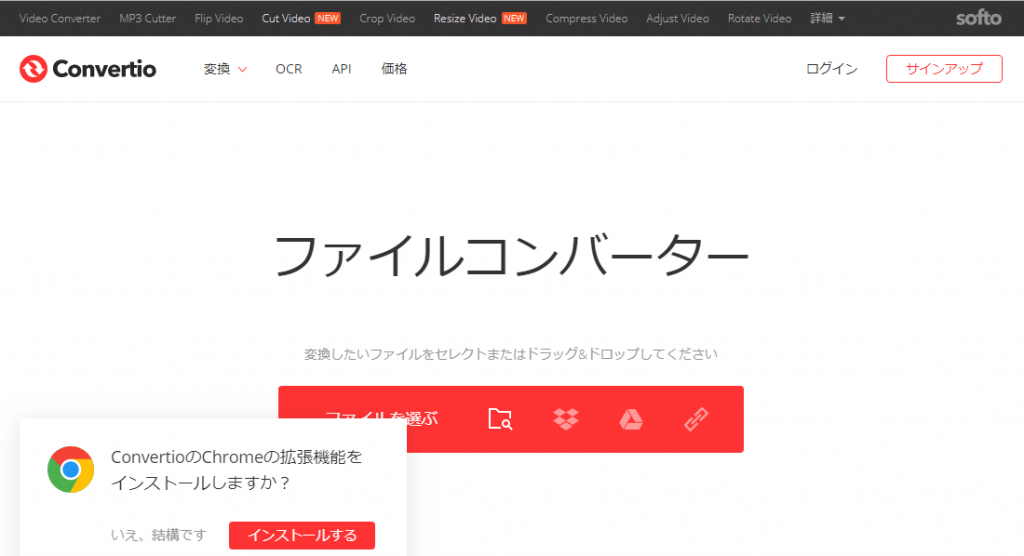
Convertio オンライン フォーマット変換ツールは、ローカル コンピューターにソフトウェアをダウンロードする必要はありませんが、ネットワーク環境が不安定な場合、ファイルのアップロードに失敗したり、フォーマット変換に失敗したり、Web サイトのサイズに制限があるなど、動作中にいくつかの問題が発生します。ファイルが Web サーバーにアップロードされる方法は、データ漏洩のリスクをもたらします。上の問題が懸念される場合は、フォーマット変換操作をより安定的かつ安全に実行できる Renee Video Editor ソフトウェアを使用することをすすめます。
関連記事 :
2022-09-16
Imori : M4A形式のファイルをMP4形式に変換する、つまりオーディオデータを動画データに変換する場合は、専門のフォーマット変換ツールを使...
2022-09-16
Ayu : この記事は、M4A 形式から MP4 形式への高品質な変換をサポートする非常に使いやすいフォーマット変換ソフトウェアを紹介します...
【便利・簡単】WindowsでM4V形式をMP4に変換する方法4つ
2022-09-15
Yuki : M4V動画ファイルを対応しないデバイスで動画再生したい場合、M4V形式をMP4に変換する方法があります。MP4 形式のファイルは...
2023-10-29
Satoshi : MP4 形式の動画からバックグラウンド ミュージックを抽出する場合は、MP4 形式の動画を MP3 形式に変換することを選択でき...



